如果你觉得现在使用的电脑系统不习惯想把它换成使用习惯的win10系统该怎么操作呢,笔记本电脑怎么换系统win10呢?其实可以试试重装系统,下面小编就分享下笔记本电脑换系统win10的方法。
工具/原料:
系统版本:win10专业版
品牌型号:联想ThinkPad E14 酷睿i5
软件版本:小白一键重装系统v2990 &小鱼装机工具v3.1.329.319
方法/步骤:
方法一:一键重装win10
1、首先下载安装小白软件,点击在线重装,选择要安装的系统版本,点击下一步。
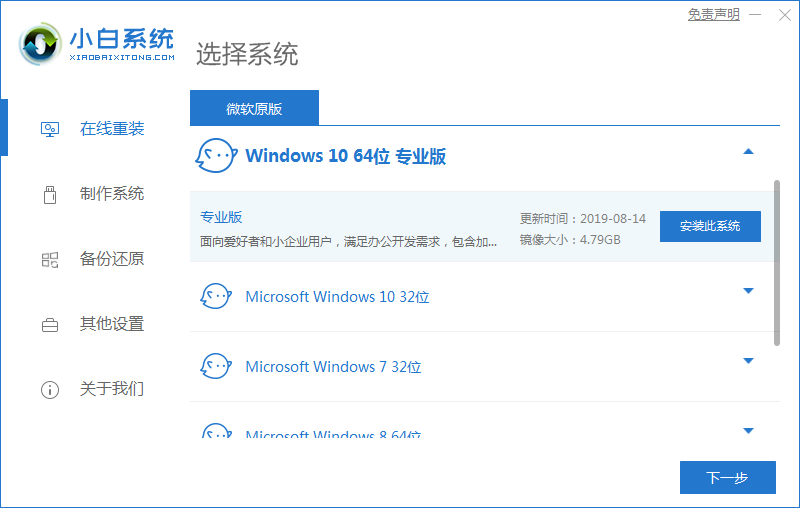
2、选择要同时安装的其他软件,点击下一步。
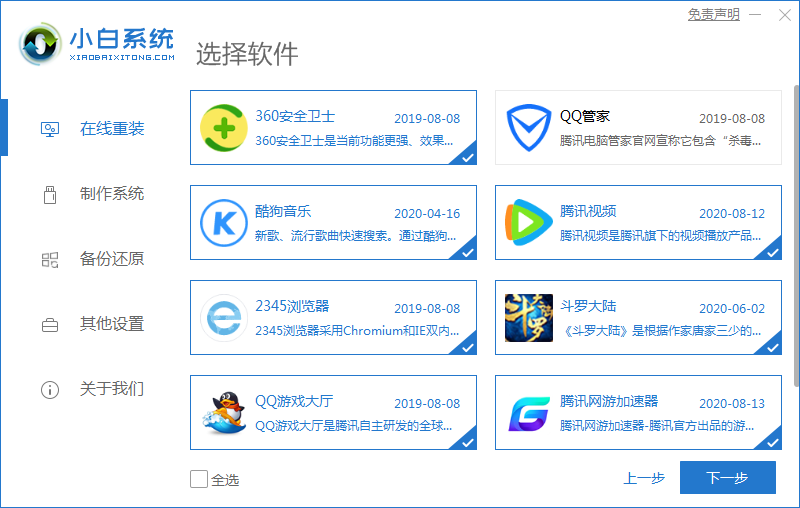
3、等待软件下载搜集安装系统所需要的各种资源。
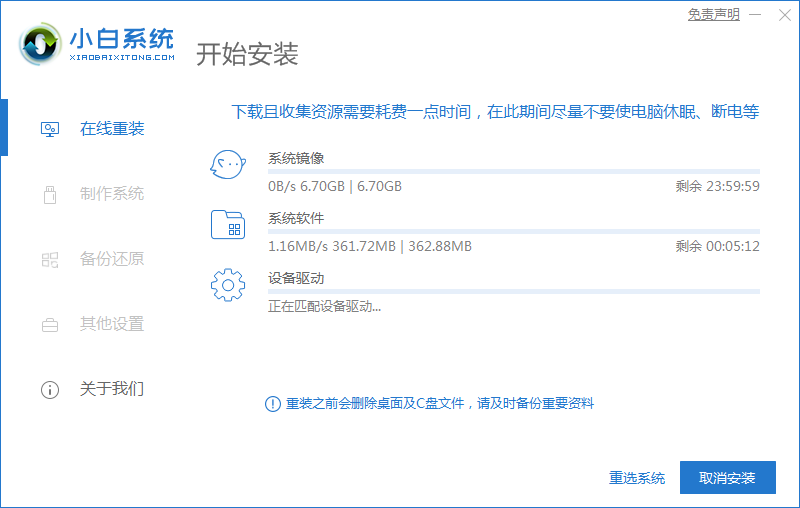
4、等待系统自动安装完成后,按照提示点击立即重启。

5、重启后进入到启动管理器界面,光标选择第二项,回车。
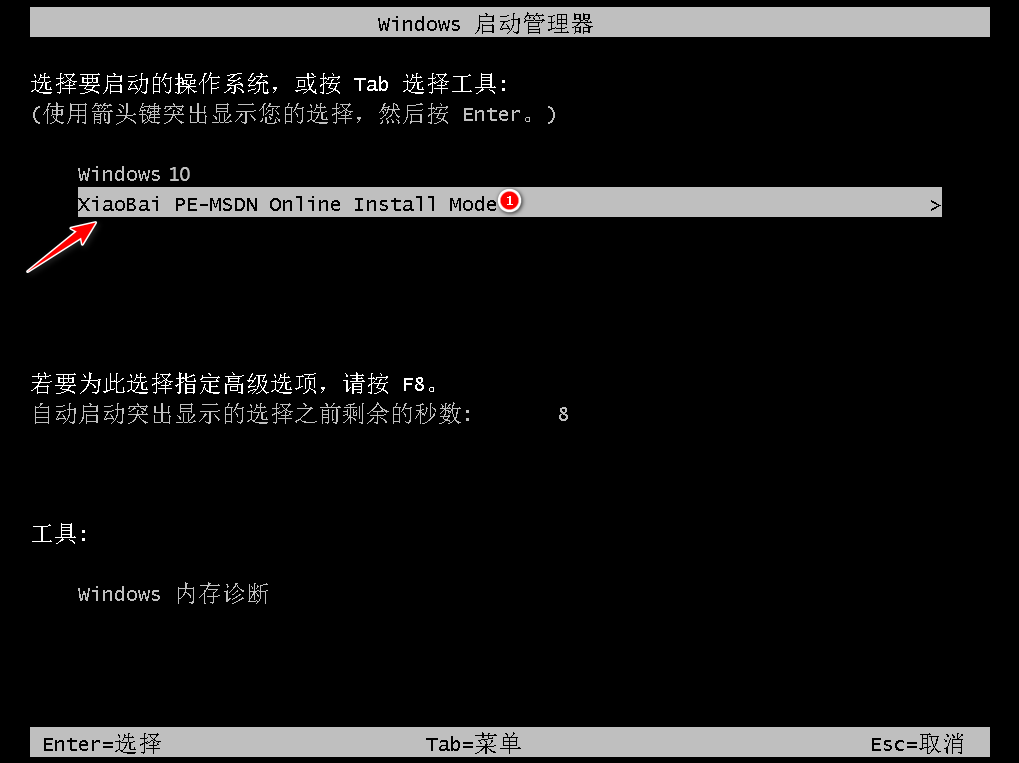
6、等待系统自动安装,无需任何人工操作。
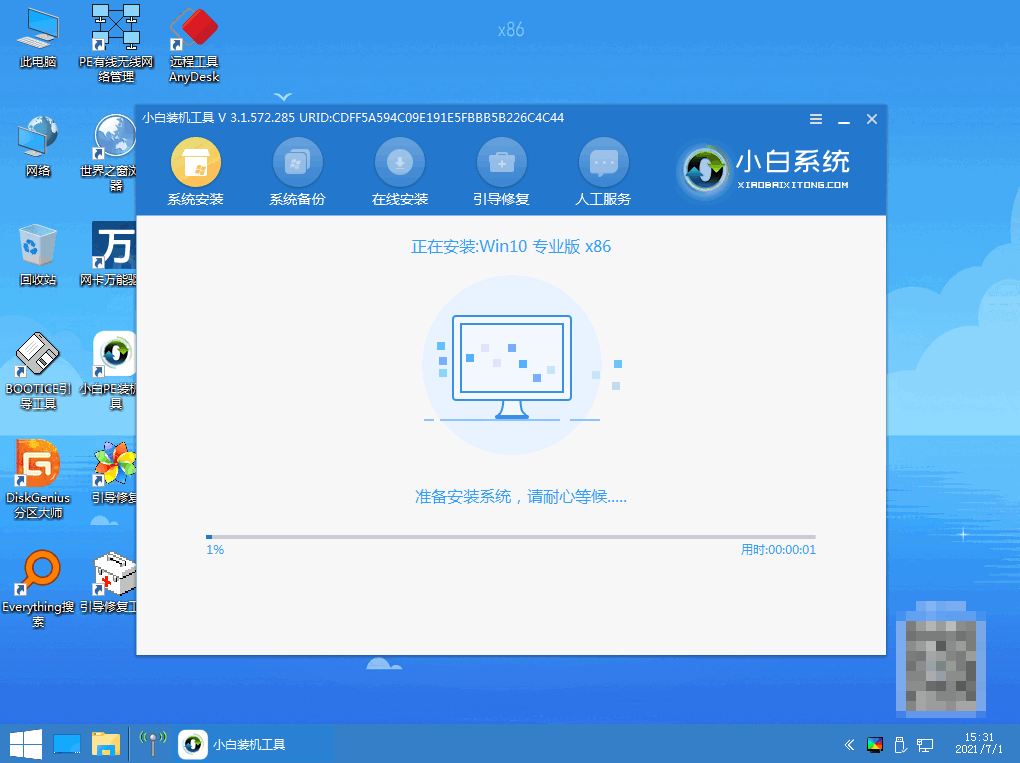
7、等待系统自动安装,提示安装结束后点击立即重启。
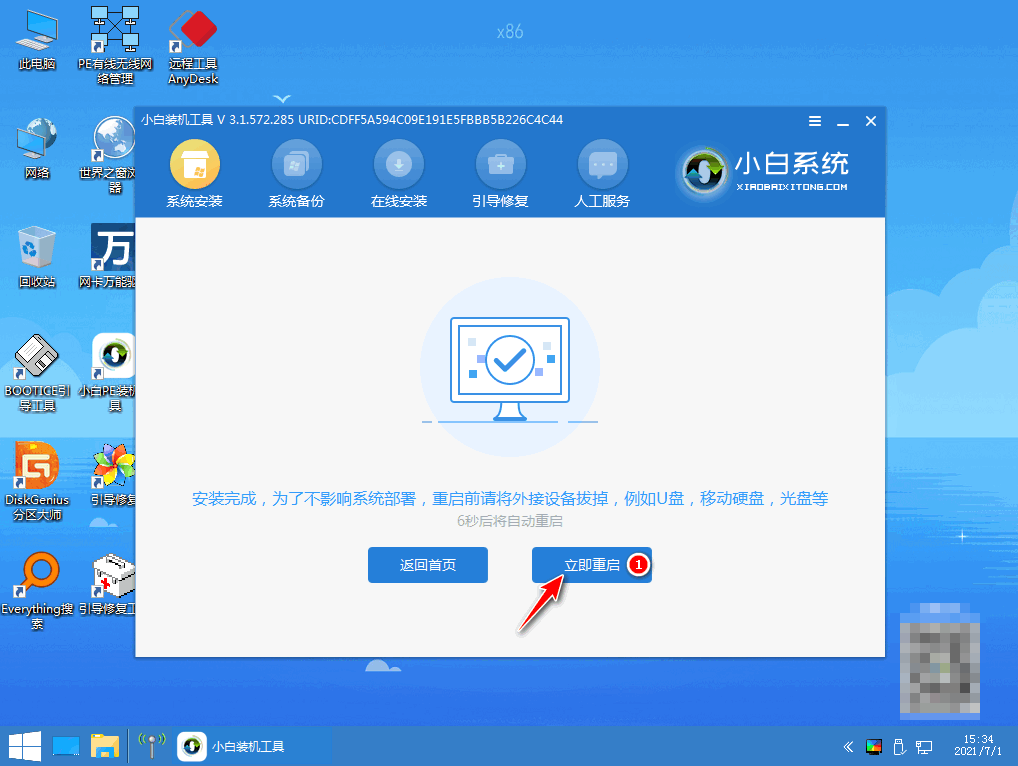
8、重启后进入到win10系统桌面,安装完成。
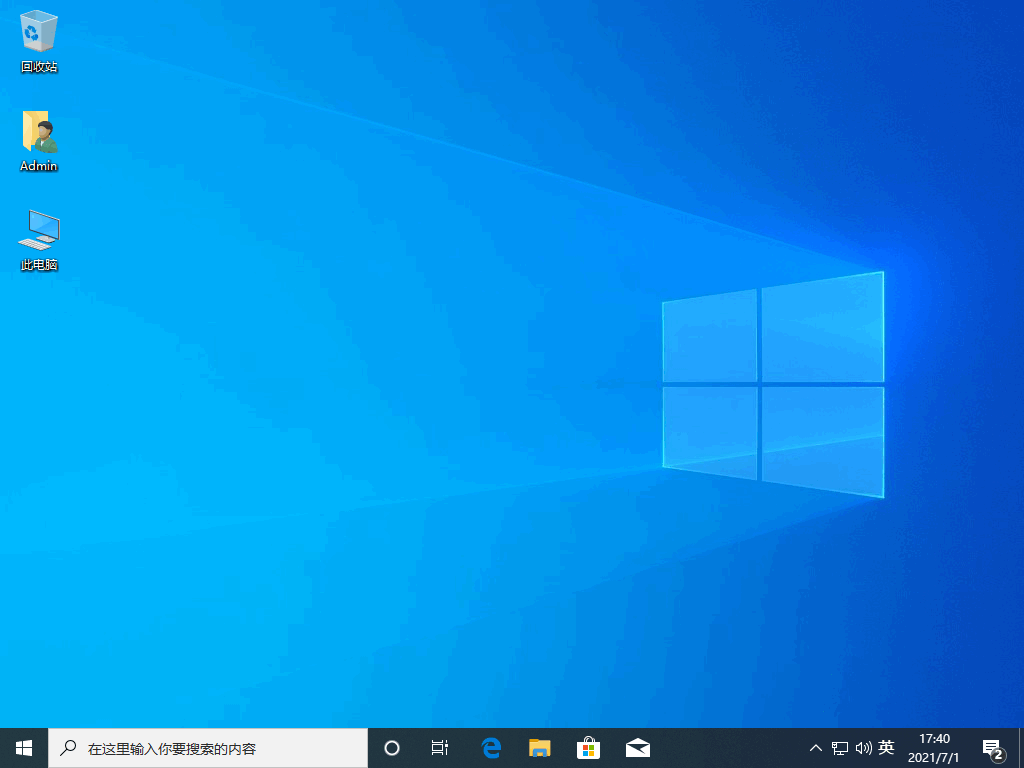
方法二:u盘重装win10
1、下载安装小鱼装机工具软件,将u盘插入电脑点击u盘重装系统,选择好自己的u盘设备,点击开始制作。
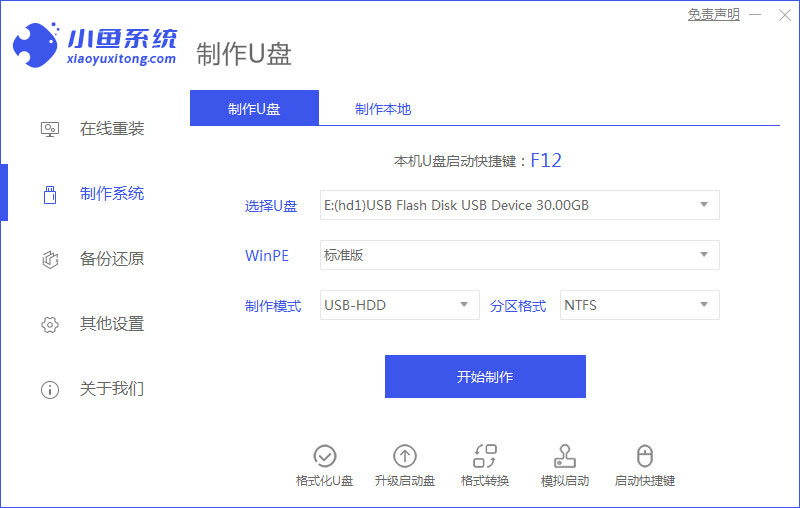
2、选择要安装的系统版本,点击开始制作。
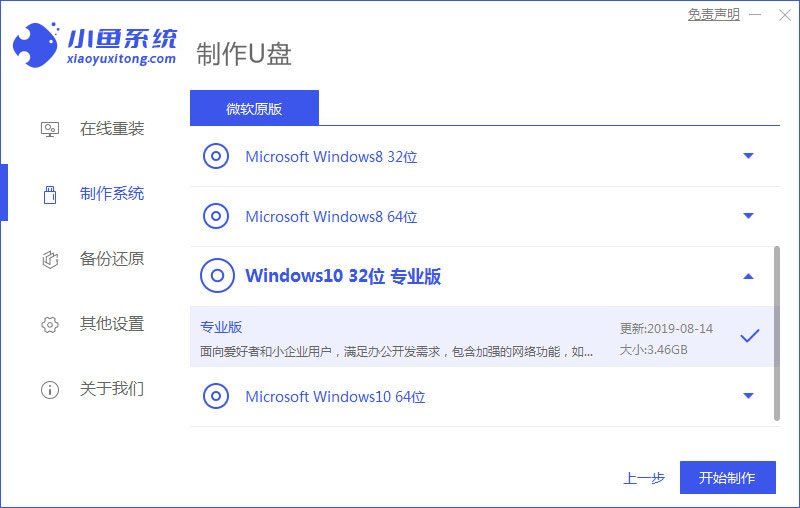
3、确认备份好资料后点击确定。
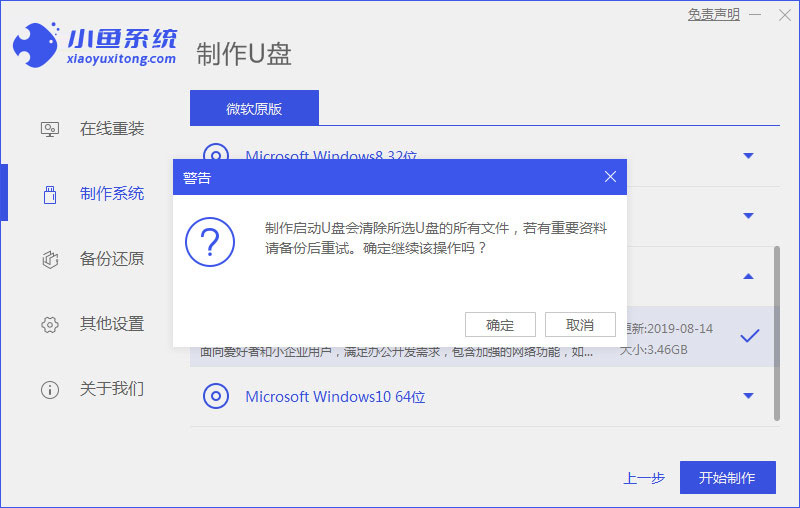
4、等待软件下载安装系统所需要的各种资源。
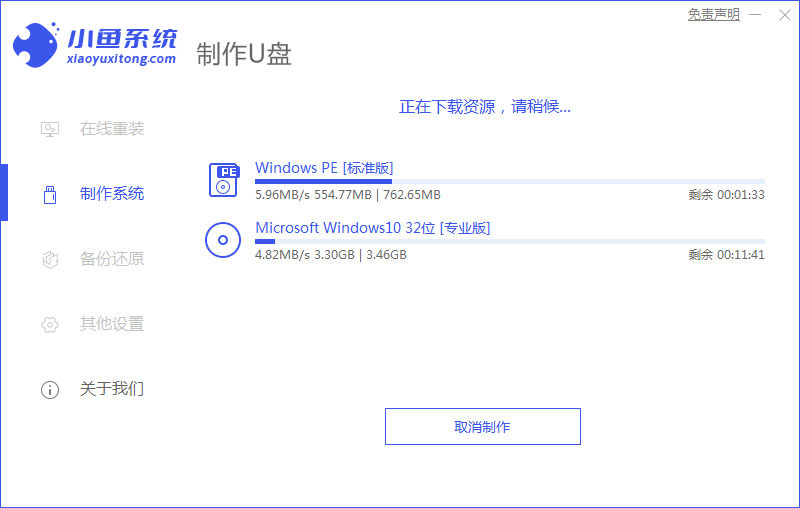
5、等待启动盘制作中。
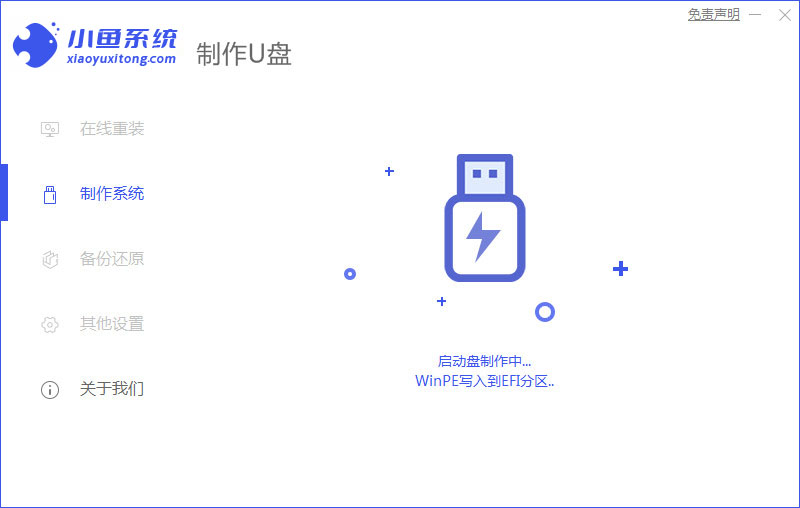
6、提示u盘制作完成后点击取消,记住电脑启动热键。
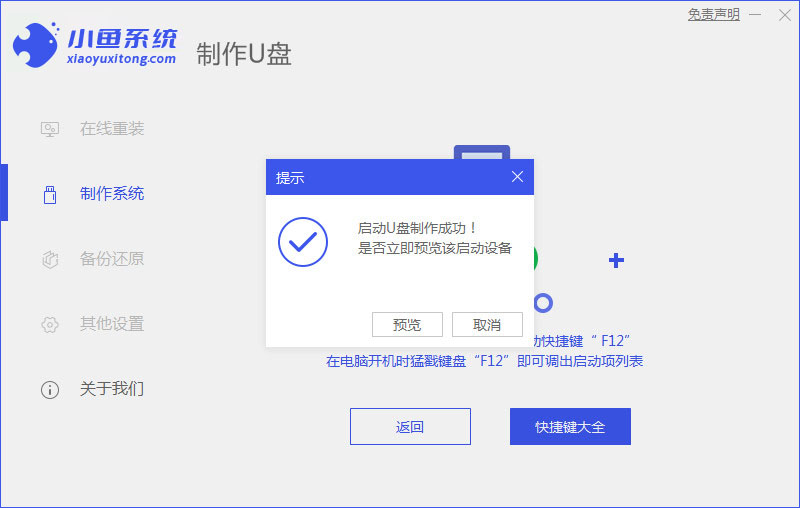
7、将u盘插入要重装系统的电脑,重启电脑进入bios,选择usb选项,回车。
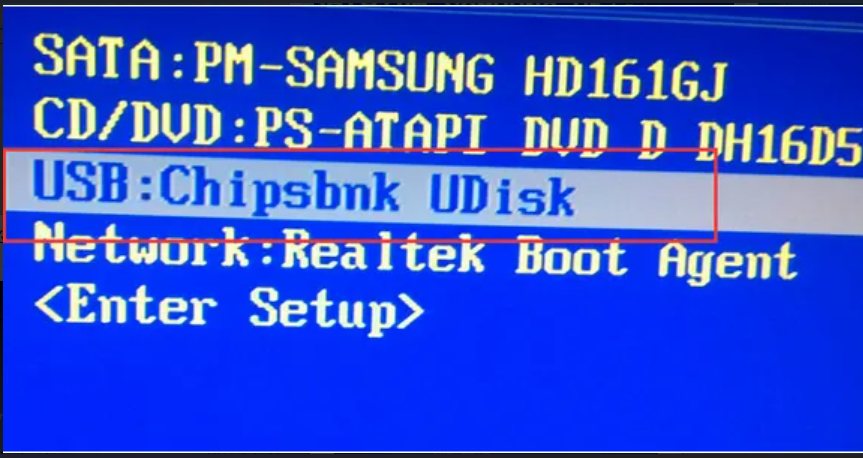
8、等待系统自动安装。
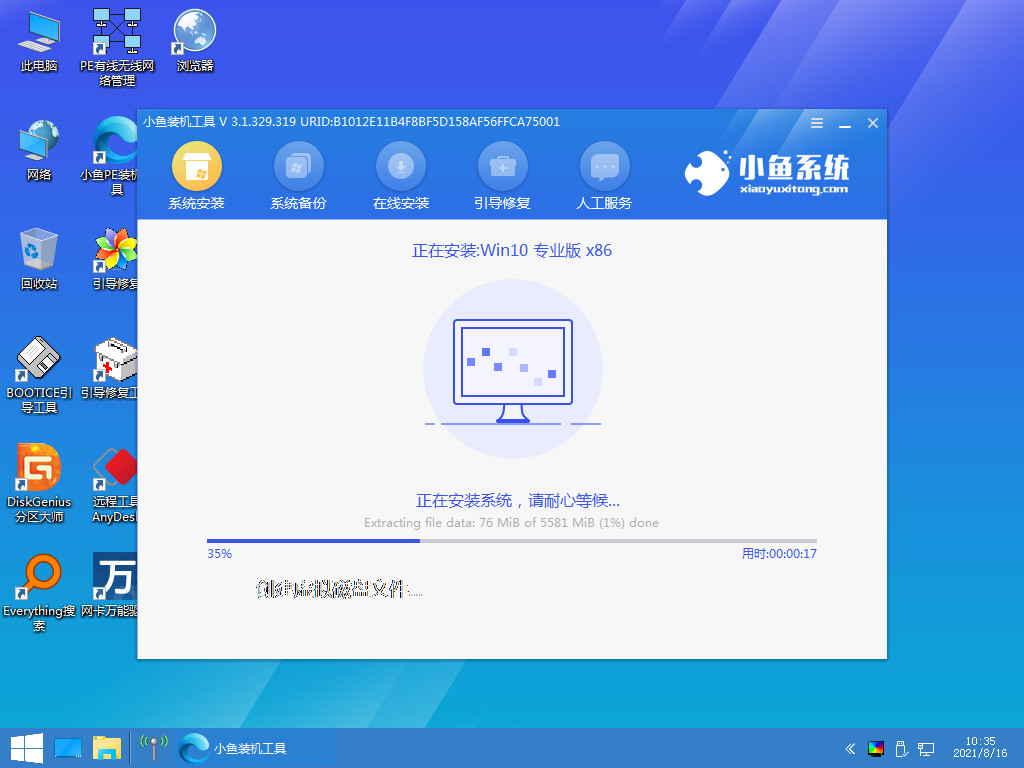
9、确认在C盘内写入引导文件,点击确定。
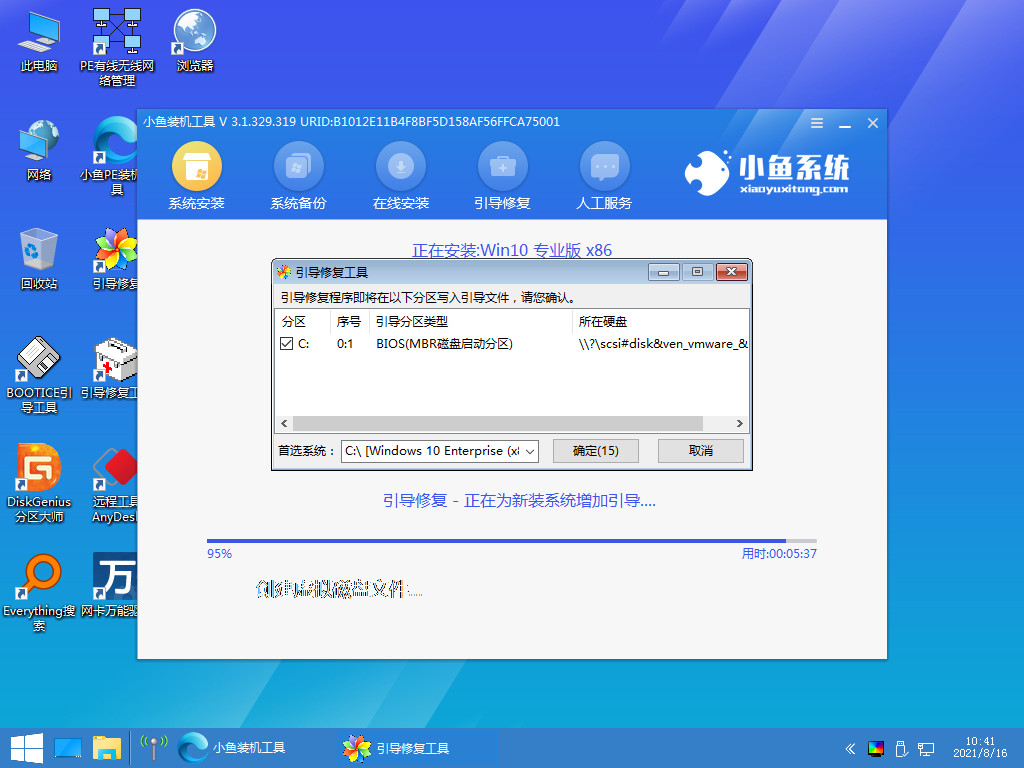
10、安装完成后点击立即重启。
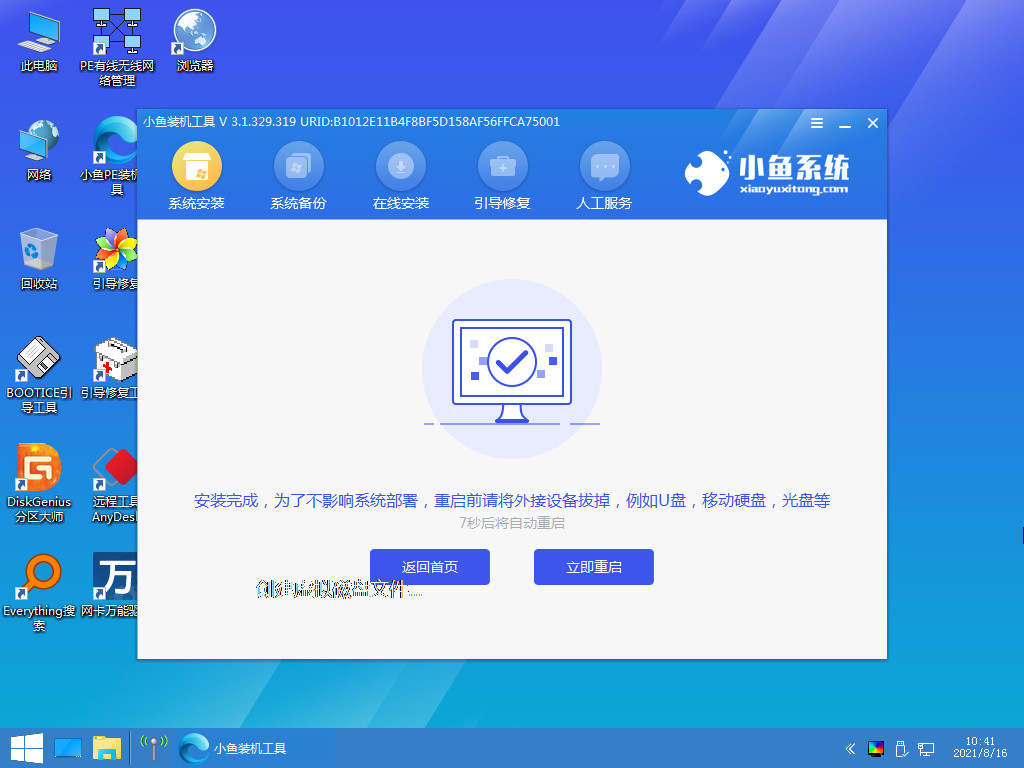
11、进入到系统桌面,安装完成。
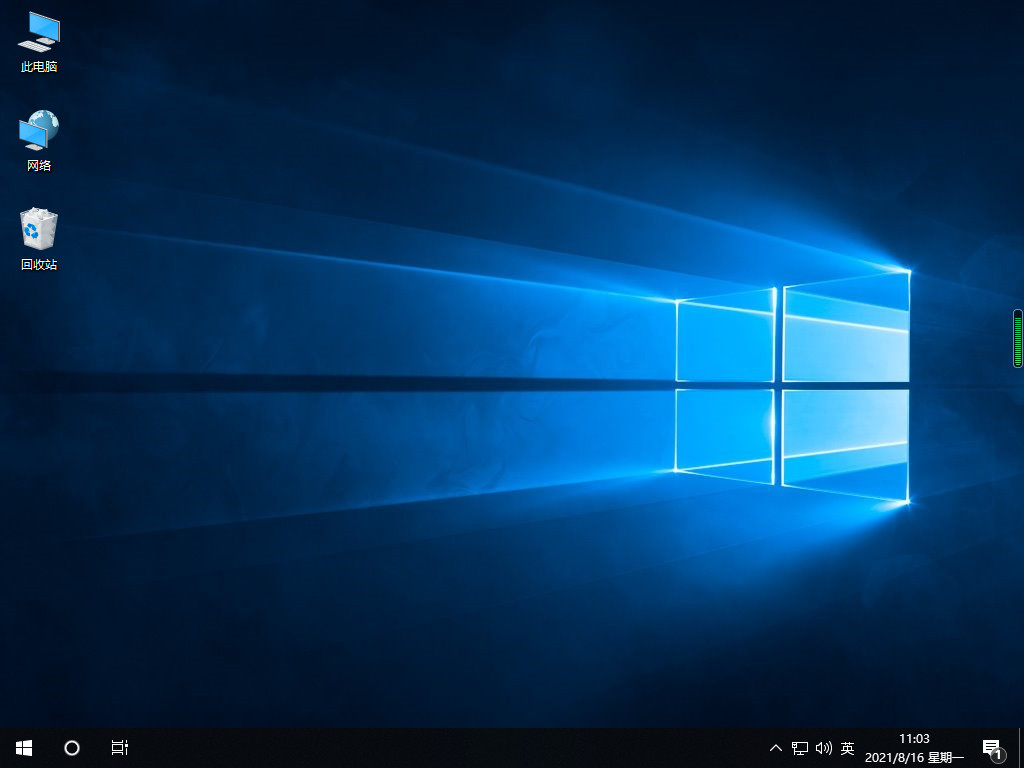
方法三:自定义重装win10
1、打开小鱼软件点击备份还原,再点击自定义还原选项卡,选择备份还原的资料,点击下一步。
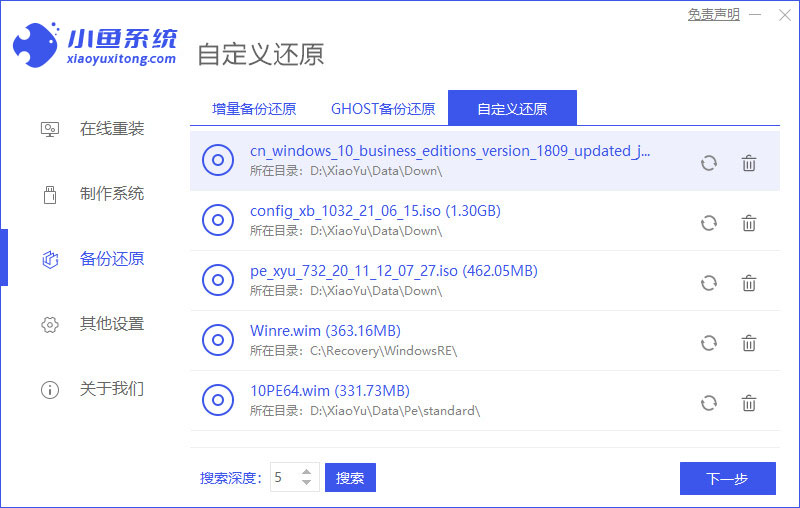
2、选择install.wim这一项,点击下一步。
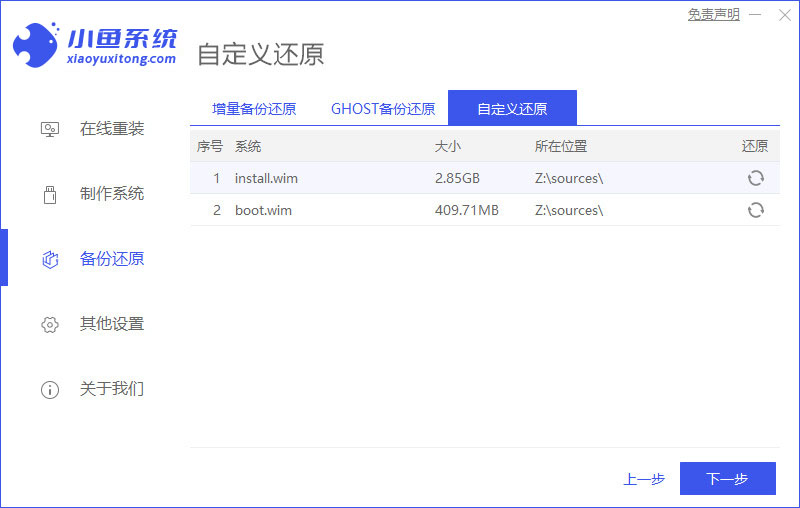
3、选择好要还原的系统版本,点击开始安装。
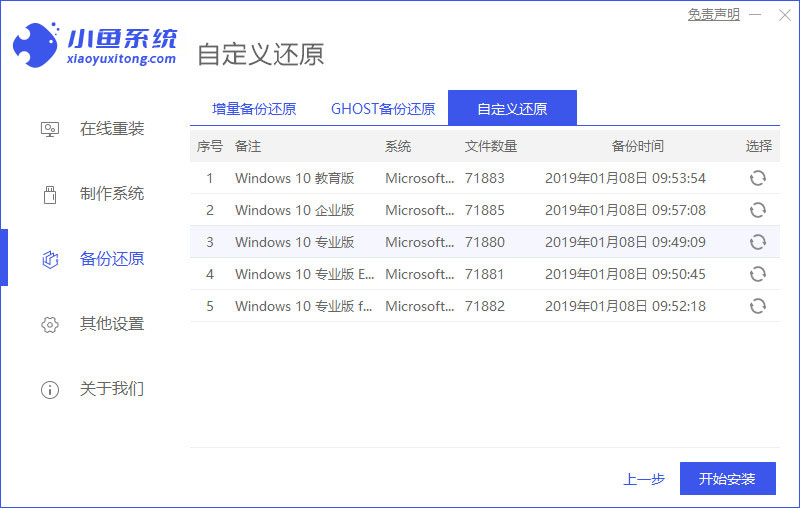
4、等待软件下载安装系统所需要的各种资源。
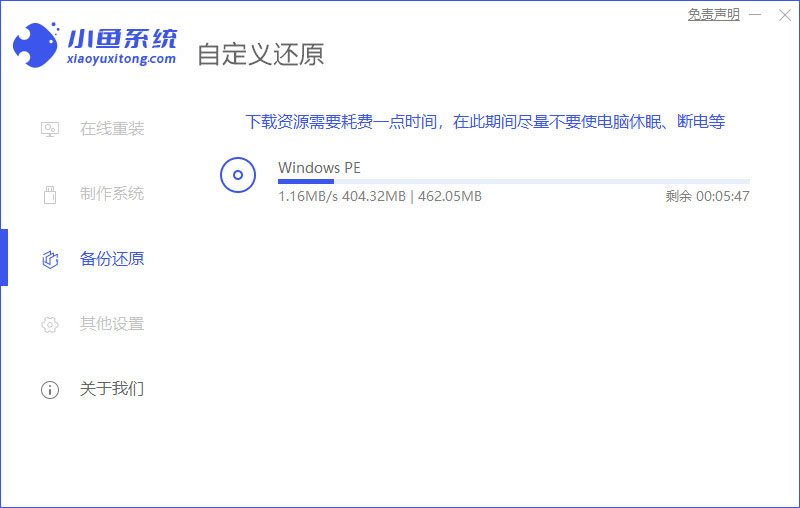
5、提示环境部署完毕后,点击立即重启。
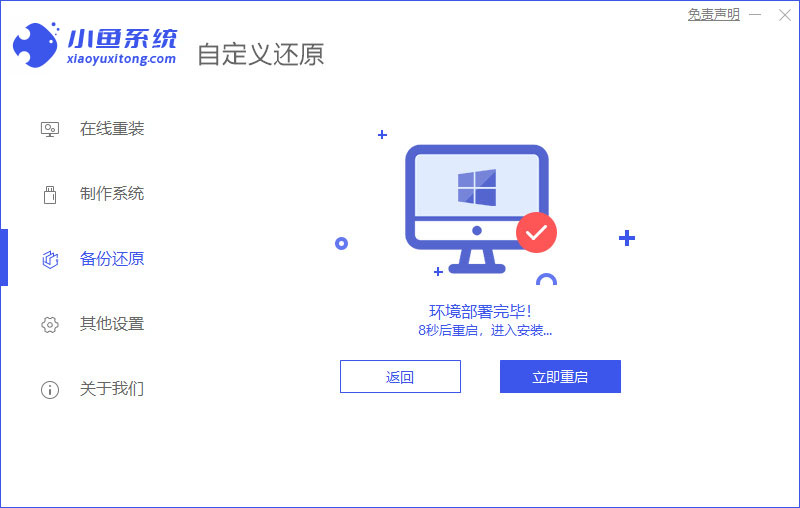
6、进入启动管理器界面,选择第二项回车。

7、等待系统自动安装。
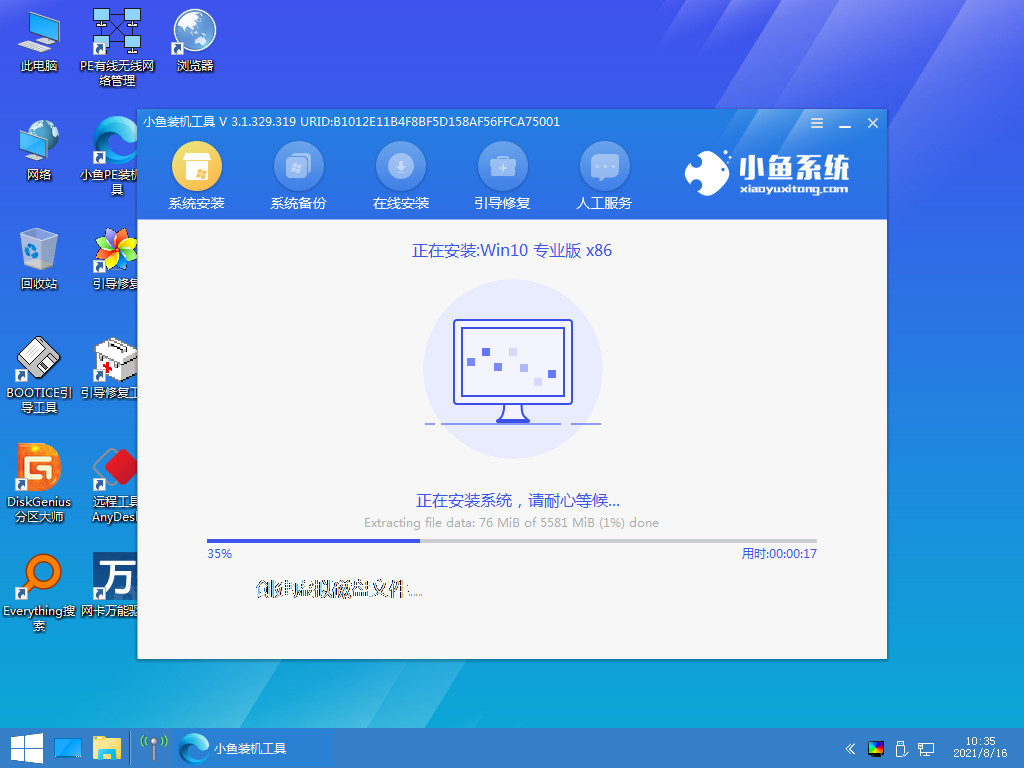
8、提示安装完成后点击立即重启。
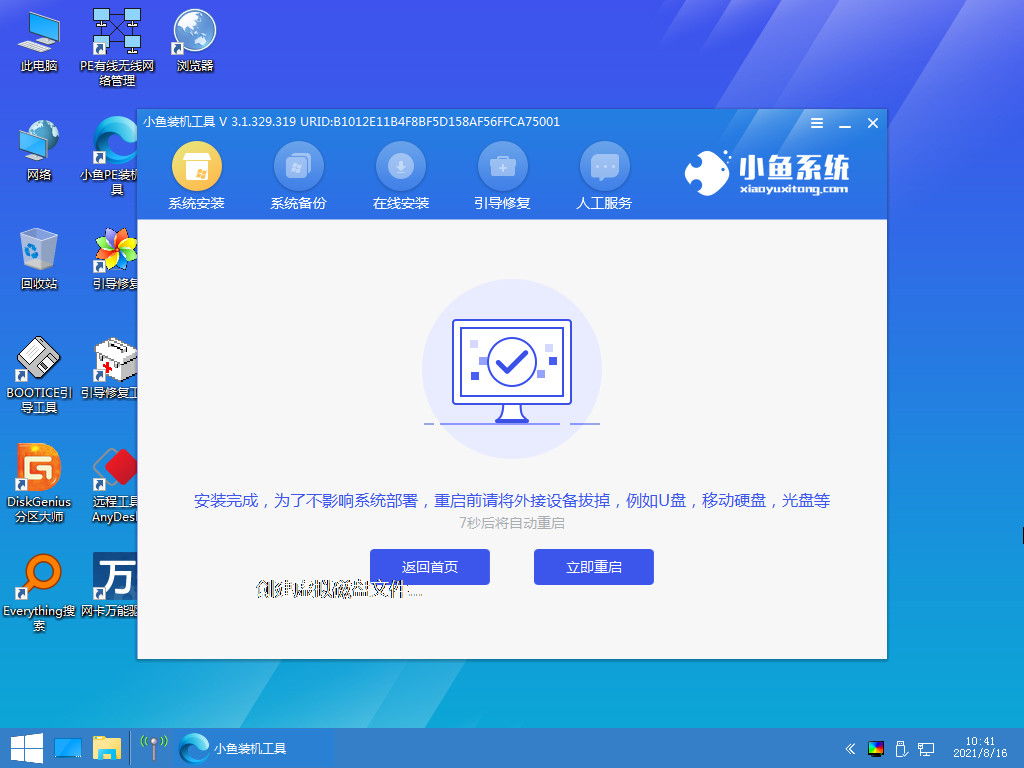
9、等待系统重启中,无需任何操作。
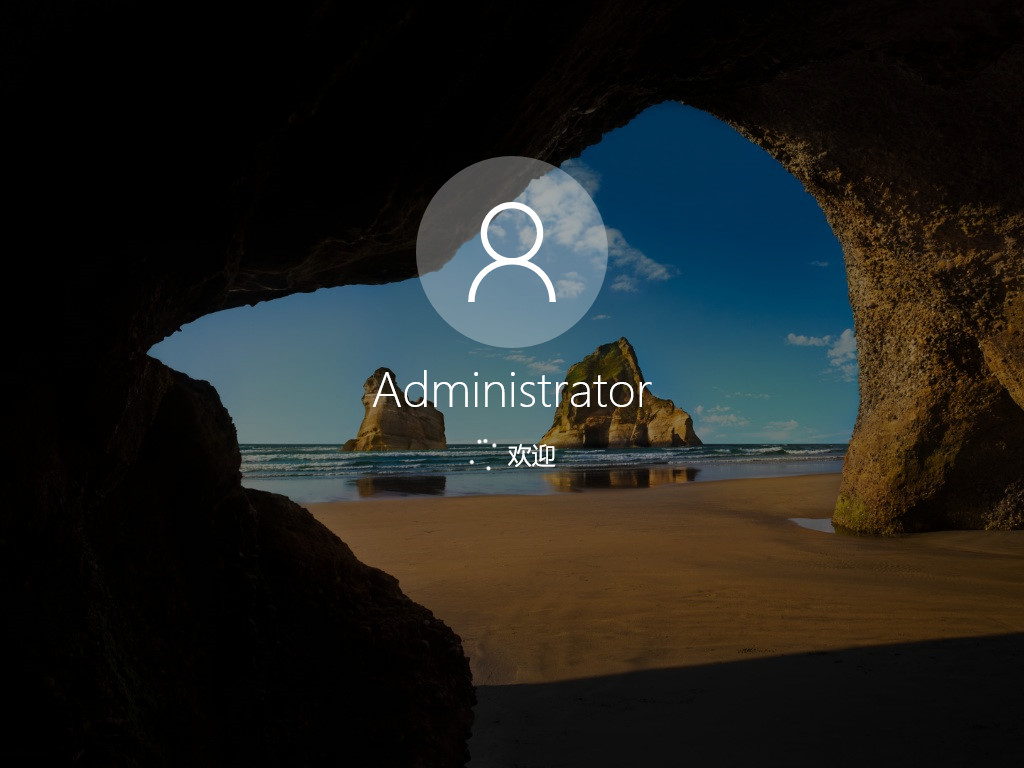
10、进入到系统桌面,安装完成。
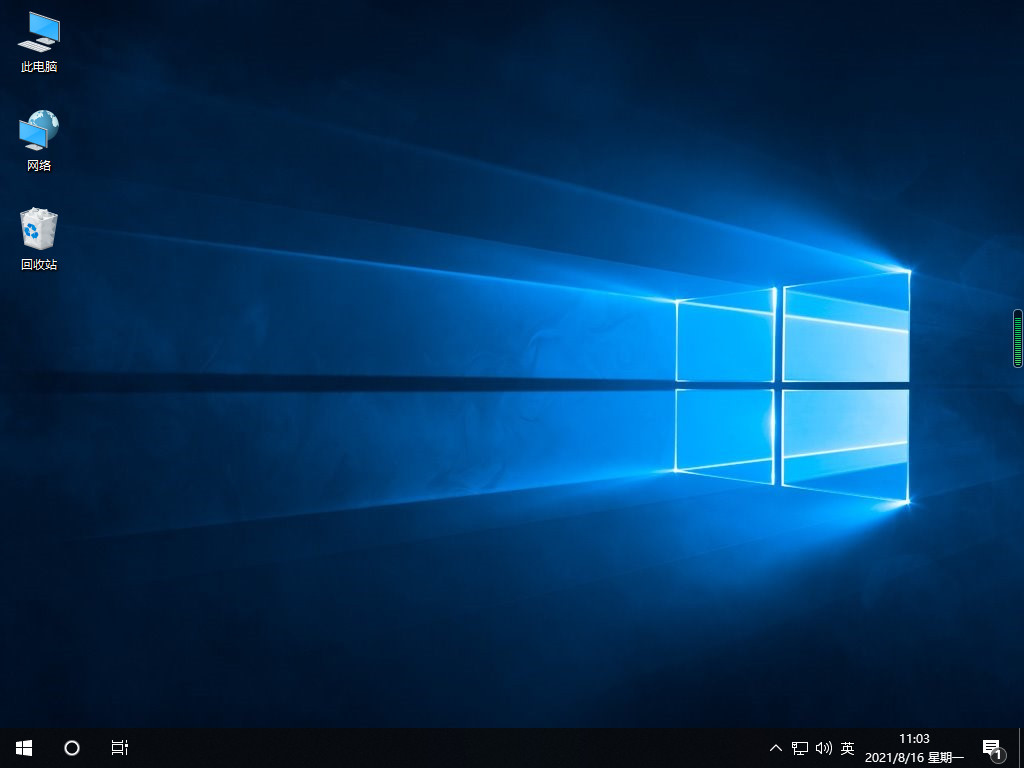
拓展内容:关于电脑换系统更多相关知识分享
总结:
1、一键重装win10
2、u盘重装win10
3、自定义重装win10
Copyright ©2018-2023 www.958358.com 粤ICP备19111771号-7 增值电信业务经营许可证 粤B2-20231006